修图匠“ 豹皮纹理的制作[多图]”Photoshop图文教程内容: 豹皮纹理的制作
创建新画布,用浅灰色填充。

按下图设置前景色和背景色,滤镜 >> 渲染 >> 纤维,并按下图设置。
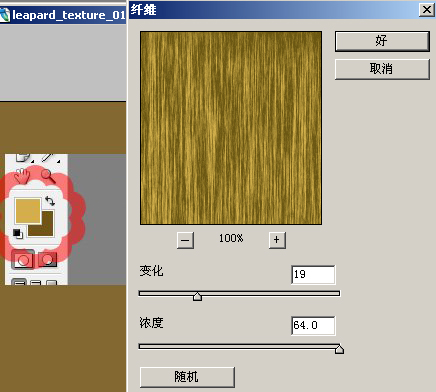
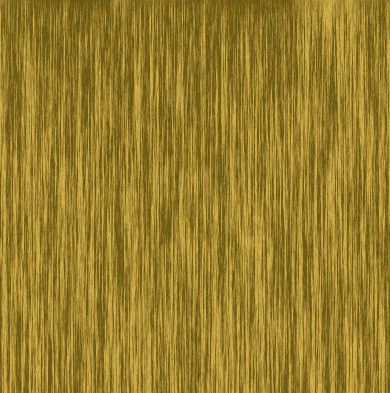
滤镜 >> 风格化 >> 风,并按下图设置:
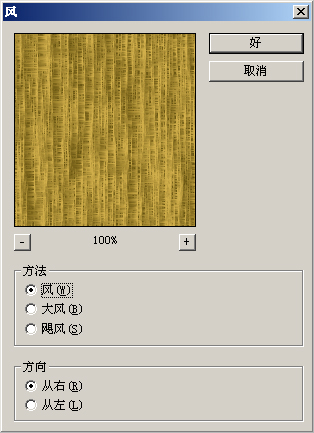
旋转90度,按下 Ctrl F (再次运用滤镜)。

利用套索工具建立如下不规则选区(注意:建立多个选区时,要按住“Shift”键)。

按下 Q (快速蒙版),滤镜 >> 艺术效果 >> 涂抹棒,并按下图设置。


创建新图层并用深灰色填充。

按住 Ctrl 并点击斑点层获得选区,选择 >> 修改 >> 收缩,收缩量5像素,创建新图层,并填充另一种灰色。

合并所有图层,选择“涂抹工具”并将顶部状态栏模式属性设为“变暗”。

通过涂抹得到毛边效果。

复制图层,滤镜 >> 渲染 >> 纤维,并按下图设置。
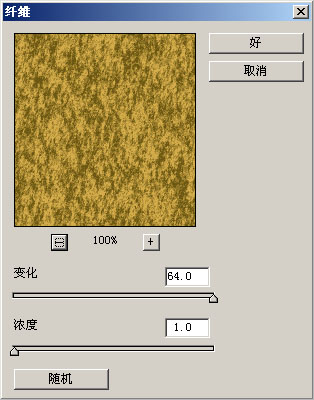
修改图层混合模式为“柔光”。

